猎豹轻桌面 V2.2.5
- 软件介绍
- 人气下载
- 下载地址
- 网友评论
猎豹轻桌面是一款功能强大的桌面工具,有桌面整理、美化、拦截弹窗等功能。体积小巧,操作简单,内置大量唯美浪漫的壁纸让你随时切换桌面。本站提供猎豹轻桌面免费下载。
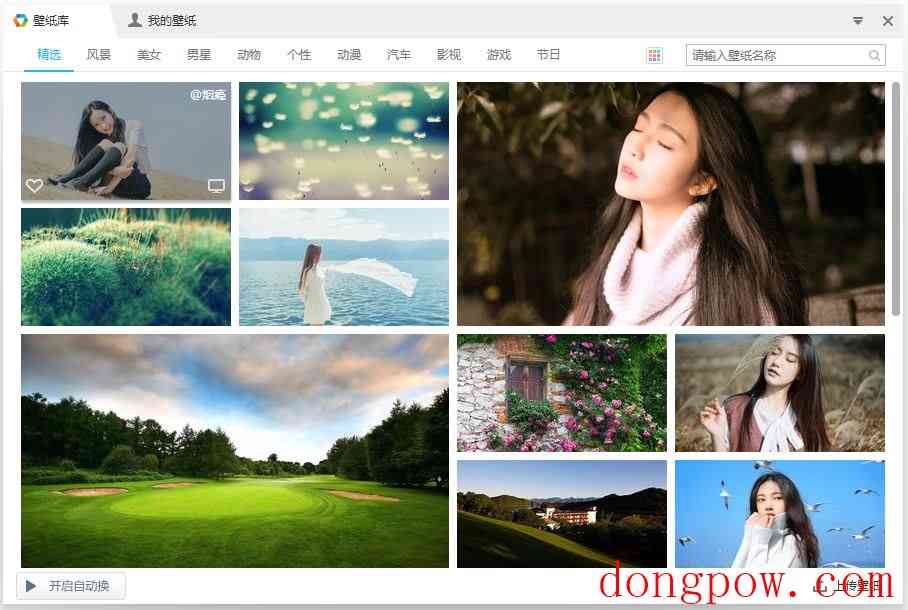
功能介绍
1、【图标整理】
快速整理桌面图标,保证桌面整洁。
2、【桌面美化】
大量高清壁纸,个性装扮桌面。
3、【弹窗拦截】
拦截骚扰窗口,享受上网乐趣。
安装步骤
1、打开下载的.exe文件,可以直接点击立即安装;
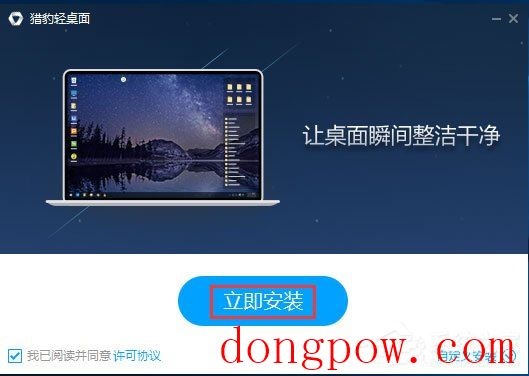
2、也可以根据自己的需要选择自定义安装,挑选合适的安装位置;
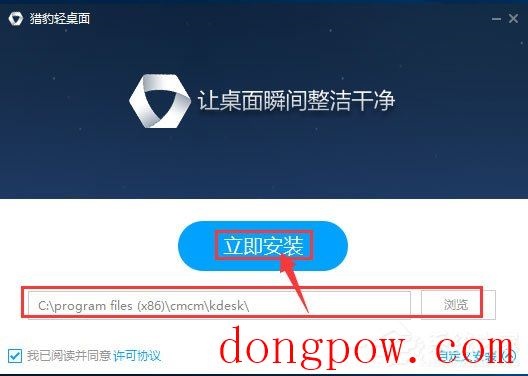
3、安装时间不长耐心等待即可;
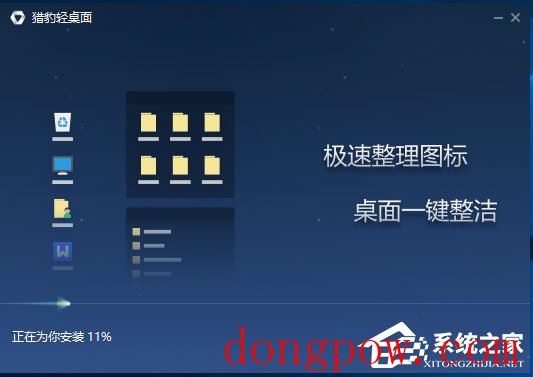
4、安装成功。
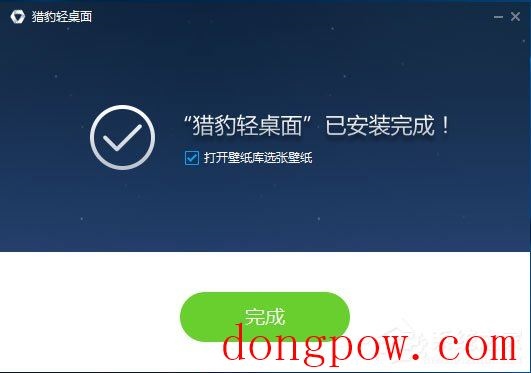
使用技巧
1、打开安装好的软件;
2、用户可以在壁纸库里搜索喜欢的壁纸使用;
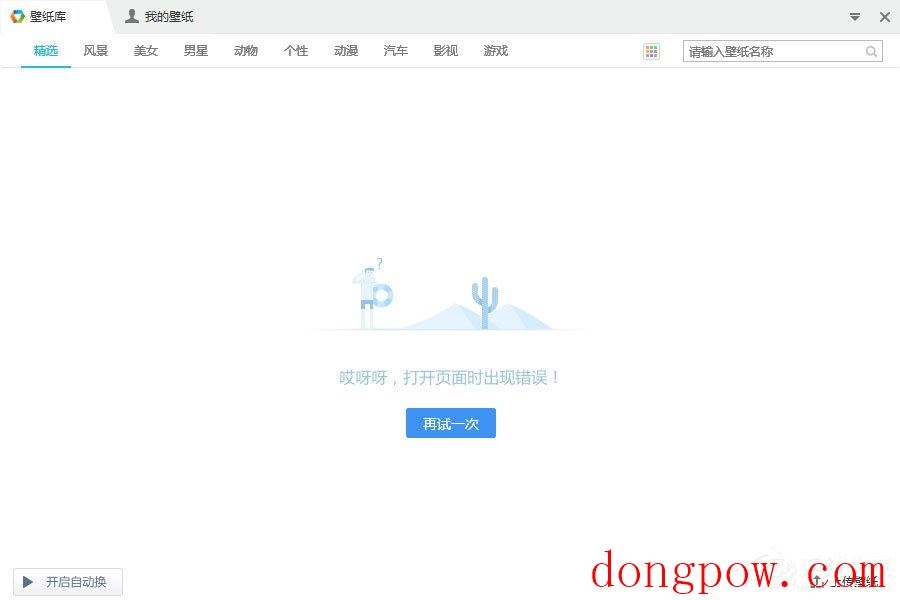
3、点击如图所示的位置自动更换壁纸;
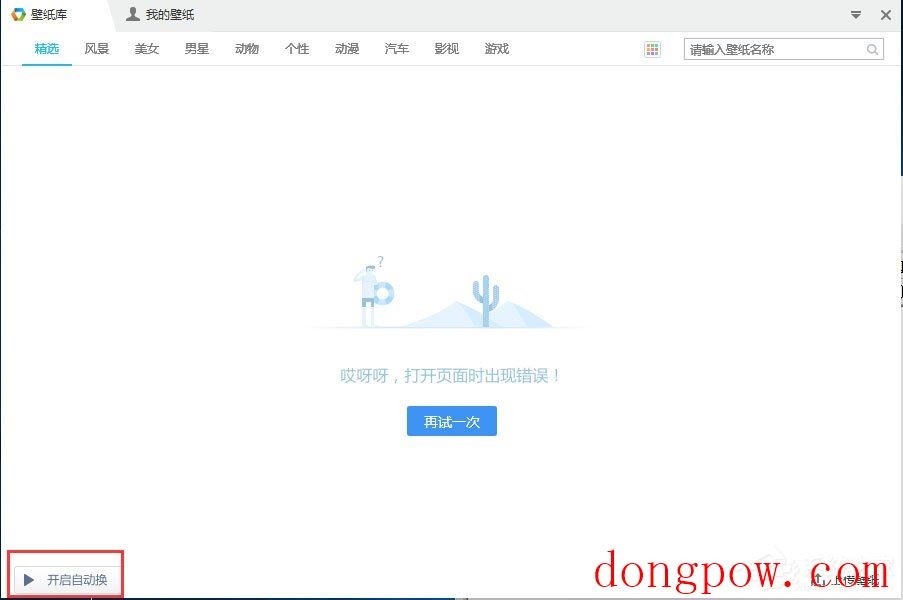
4、点击桌面空白处右键单击。会出现“回到原来桌面”的选项,就可以恢复原来的桌面了。
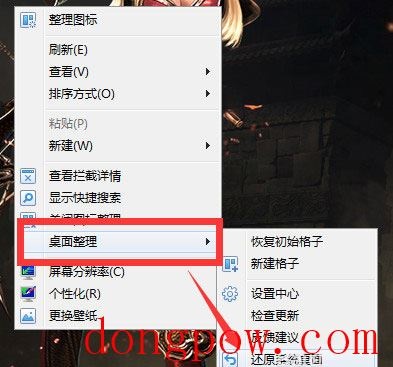
常见问题
电脑最下面的任务栏不见了怎么恢复?
正常情况,任务栏是正常显示的。如图所示,下面可以看到任务栏

任务栏不显示

解决方法:
1、调出任务管理器,同时按键盘上ctrl+alt+del,调出任务管理器,点击“文件”,然后选择“新建任务(运行)”;
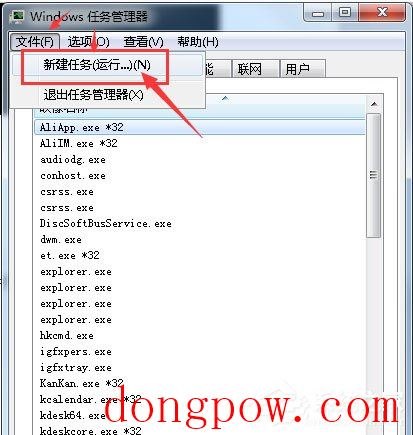
2、运行命令,在弹出的窗口中输入“explorer.exe“,然后点击确定。过一会,电脑最下面的任务栏就出现了。
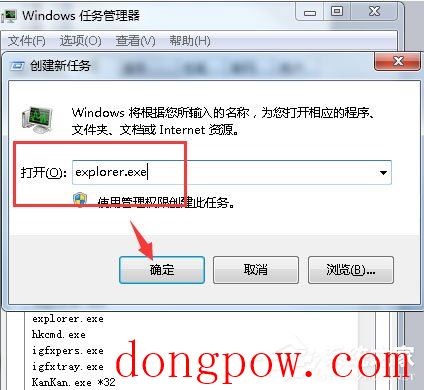

人气下载
下载地址
- PC版

















